
ਅਜਿਹੀਆਂ ਸਥਿਤੀਆਂ ਹੁੰਦੀਆਂ ਹਨ ਜਿੱਥੇ ਉਪਭੋਗਤਾ ਆਪਣੇ ਕੰਪਿ computer ਟਰ ਤੋਂ ਬਹੁਤ ਦੂਰ ਹੁੰਦਾ ਹੈ, ਪਰ ਇਸ ਨਾਲ ਜਾਣਕਾਰੀ ਜਾਂ ਕਿਸੇ ਖਾਸ ਕਾਰਵਾਈ ਲਈ ਜੁੜਨਾ ਜ਼ਰੂਰੀ ਹੈ. ਨਾਲ ਹੀ, ਉਪਭੋਗਤਾ ਸਹਾਇਤਾ ਦੀ ਜ਼ਰੂਰਤ ਦਾ ਅਨੁਭਵ ਕਰ ਸਕਦਾ ਹੈ. ਅਜਿਹੀ ਸਮੱਸਿਆ ਨੂੰ ਹੱਲ ਕਰਨ ਲਈ, ਇੱਕ ਵਿਅਕਤੀ ਜਿਸਨੇ ਅਜਿਹੀ ਸਹਾਇਤਾ ਪ੍ਰਦਾਨ ਕਰਨ ਦਾ ਫੈਸਲਾ ਕੀਤਾ ਹੈ ਉਹ ਡਿਵਾਈਸ ਨਾਲ ਰਿਮੋਟ ਤੋਂ ਜੁੜਣ ਦੀ ਜ਼ਰੂਰਤ ਹੁੰਦੀ ਹੈ. ਆਓ ਇਹ ਵੇਖੀਏ ਕਿ ਵਿੰਡੋਜ਼ 7 ਚਲਾ ਰਹੇ ਕੰਪਿ PC ਟਰ ਤੇ ਰਿਮੋਟ ਐਕਸੈਸ ਨੂੰ ਕਿਵੇਂ ਨਿਰਧਾਰਤ ਕਰਨਾ ਹੈ.
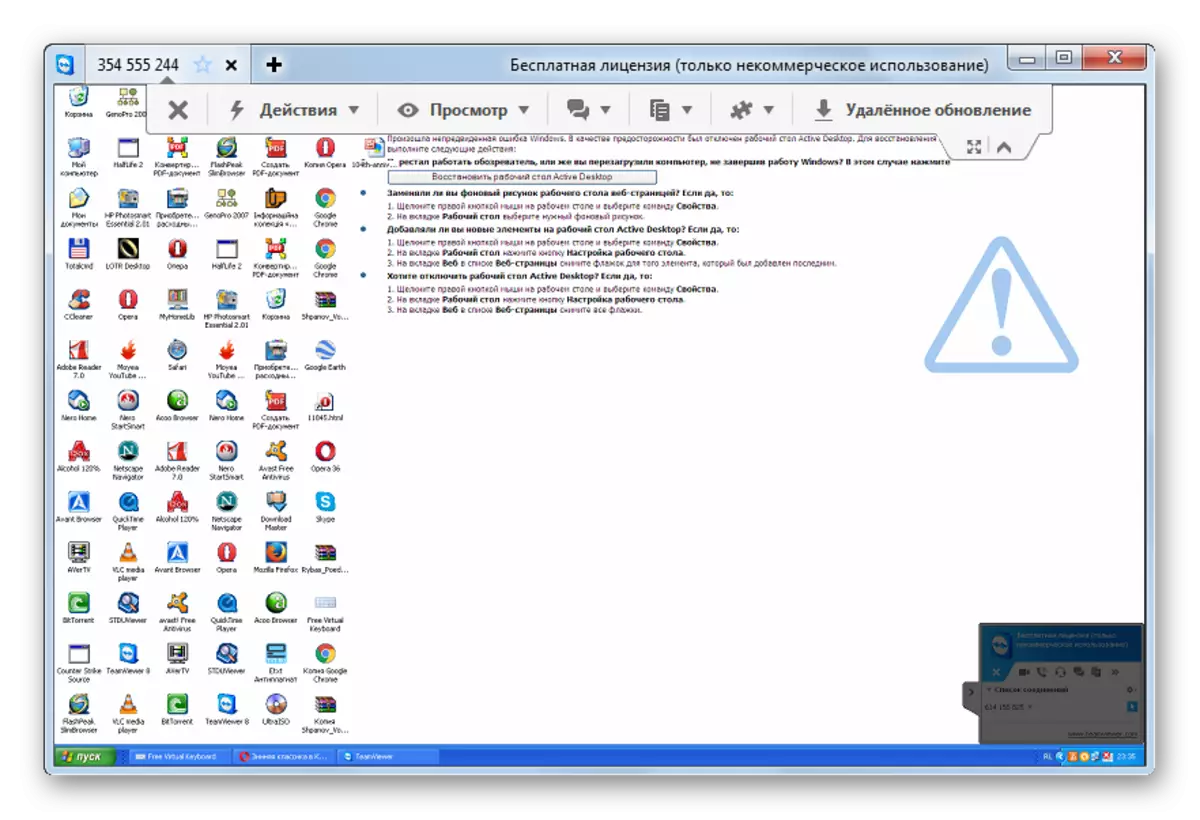
2 ੰਗ 2: ਐਮੀ ਐਡਮਿਨ
ਪੀਸੀ ਤੱਕ ਰਿਮੋਟ ਐਕਸੈਸ ਦੇ ਆਯੋਜਨ ਲਈ ਅਗਲਾ ਬਹੁਤ ਮਸ਼ਹੂਰ ਧਿਰ ਦਾ ਪ੍ਰੋਗਰਾਮ ਐਮੀ ਐਡਮਿਨ ਹੈ. ਇਸ ਟੂਲ ਦੇ ਕੰਮ ਦਾ ਸਿਧਾਂਤ ਟੀਮਵਿ ker ਜ਼ਰ ਦੇ ਐਲਗੋਰਿਥਮ ਦੇ ਸਮਾਨ ਹੈ.
- ਐਮਮਾਈ ਐਡਮਿਨ ਨੂੰ ਪੀਸੀ ਨਾਲ ਚਲਾਓ ਜਿਸ ਨਾਲ ਤੁਸੀਂ ਕਨੈਕਟ ਕਰੋਗੇ. ਟੀਮਵੇਅਰ ਦੇ ਉਲਟ, ਸ਼ੁਰੂ ਕਰਨ ਲਈ ਸਥਾਪਤ ਕਰਨ ਦੀ ਜ਼ਰੂਰਤ ਵੀ ਜ਼ਰੂਰੀ ਨਹੀਂ ਹੈ. ਵਿੰਡੋ ਦੇ ਖੱਬੇ ਹਿੱਸੇ ਵਿੱਚ ਜੋ "ਤੁਹਾਡੀ ID", "ਪਾਸਵਰਡ" ਅਤੇ "ਤੁਹਾਡੇ ਆਈਪੀ" ਖੇਤਰਾਂ ਵਿੱਚ ਖੋਲ੍ਹਿਆ ਜਾਵੇਗਾ, ਕੁਨੈਕਸ਼ਨ ਪ੍ਰਕ੍ਰਿਆ ਪ੍ਰੀਕਿਰਿਆ ਨੂੰ ਦੂਜੇ ਪੀਸੀ ਤੋਂ ਡਾਟਾ ਪ੍ਰਦਰਸ਼ਤ ਕੀਤਾ ਜਾਵੇਗਾ. ਤੁਹਾਨੂੰ ਇੱਕ ਪਾਸਵਰਡ ਦੀ ਲੋੜ ਪਵੇ, ਪਰ ਤੁਸੀਂ ਇੰਪੁੱਟ ਲਈ ਦੂਜਾ ਭਾਗ ਚੁਣ ਸਕਦੇ ਹੋ (ਕੰਪਿ for ਟਰ ਦੇ IP) ਲਈ ਦੂਜਾ ਭਾਗ ਚੁਣ ਸਕਦੇ ਹੋ.
- ਹੁਣ ਐਮਮਾਈ ਐਡਮਿਨ ਨੂੰ ਪੀਸੀ ਨਾਲ ਸ਼ੁਰੂ ਕਰੋ ਜਿਸ ਤੋਂ ਤੁਸੀਂ ਜੁੜੇ ਹੋਵੋਗੇ. "ID / IP ਕਲਾਂਈਟ" ਫੀਲਡ ਵਿੱਚ ਐਪਲੀਕੇਸ਼ਨ ਵਿੰਡੋ ਦੇ ਸੱਜੇ ਪਾਸੇ ਦੇ ਭਾਗ ਵਿੱਚ, ਉਸ ਜੰਤਰ ਦਾ ਇੱਕ ਅੱਠ-ਅੰਕ ਜਾਂ IP ਭਰੋ ਜਿਸਦੇ ਨਾਲ ਤੁਸੀਂ ਕਨੈਕਟ ਕਰਨਾ ਚਾਹੁੰਦੇ ਹੋ. ਇਸ ਜਾਣਕਾਰੀ ਨੂੰ ਕਿਵੇਂ ਪਤਾ ਕਰੀਏ, ਅਸੀਂ ਇਸ ਵਿਧੀ ਦੇ ਪਿਛਲੇ ਪੈਰਾ ਵਿਚ ਦੱਸਿਆ. "ਕਨੈਕਟ" ਤੇ ਅੱਗੇ ਕਲਿੱਕ ਕਰੋ.
- ਪਾਸਵਰਡ ਇੰਪੁੱਟ ਵਿੰਡੋ ਖੁੱਲ੍ਹ ਗਈ. ਖਾਲੀ ਖੇਤਰ ਲਈ ਪੰਜ-ਅੰਕਾਂ ਦਾ ਕੋਡ ਦਾਖਲ ਹੋਣਾ ਚਾਹੀਦਾ ਹੈ, ਜੋ ਕਿ ਰਿਮੋਟ ਪੀਸੀ ਤੇ ਐਮਮੀ ਐਡਮਿਨ ਪ੍ਰੋਗਰਾਮ ਵਿੱਚ ਪ੍ਰਦਰਸ਼ਿਤ ਹੁੰਦਾ ਹੈ. ਅੱਗੇ ਕਲਿੱਕ ਕਰੋ "ਠੀਕ ਹੈ".
- ਹੁਣ ਉਪਭੋਗਤਾ ਜੋ ਕਿਸੇ ਰਿਮੋਟ ਕੰਪਿ computer ਟਰ ਦੇ ਨੇੜੇ ਹੈ ਨੂੰ ਵਿੰਡੋ ਵਿੱਚ "ਆਗਿਆ ਦਿਓ" ਬਟਨ ਨੂੰ ਦਬਾ ਕੇ ਕੁਨੈਕਸ਼ਨ ਦੀ ਪੁਸ਼ਟੀ ਕਰਨਾ ਲਾਜ਼ਮੀ ਹੈ. ਤੁਰੰਤ ਹੀ, ਜੇ ਜਰੂਰੀ ਹੋਵੇ ਤਾਂ ਸੰਬੰਧਿਤ ਚੀਜ਼ਾਂ ਦੇ ਨੇੜੇ ਚੈੱਕ ਮਾਰਕ ਨੂੰ ਹਟਾਉਣਾ, ਇਹ ਕੁਝ ਕਾਰਜਾਂ ਨੂੰ ਲਾਗੂ ਕਰ ਸਕਦਾ ਹੈ.
- ਉਸ ਤੋਂ ਬਾਅਦ, ਰਿਮੋਟ ਡਿਵਾਈਸ ਦਾ "ਡੈਸਕਟਾਪ" ਤੁਹਾਡੇ ਕੰਪਿ on ਟਰ ਤੇ ਦਿਖਾਈ ਦੇਵੇਗਾ ਅਤੇ ਤੁਸੀਂ ਇਸ 'ਤੇ ਸਿੱਧੇ ਤੌਰ ਤੇ ਕੰਪਿ computer ਟਰ' ਤੇ ਇਕੋ ਹੇਰਾਫੇਰੀ ਦਾ ਉਤਪਾਦਨ ਕਰ ਸਕਦੇ ਹੋ.
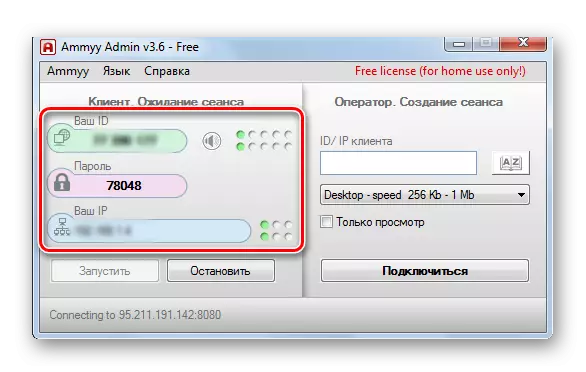
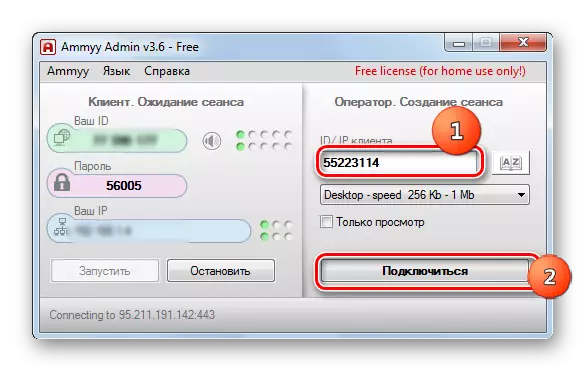
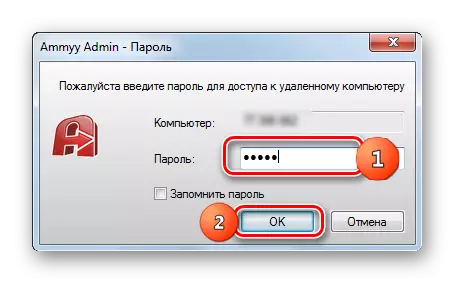
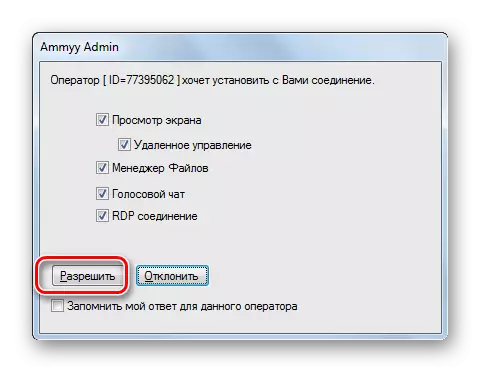
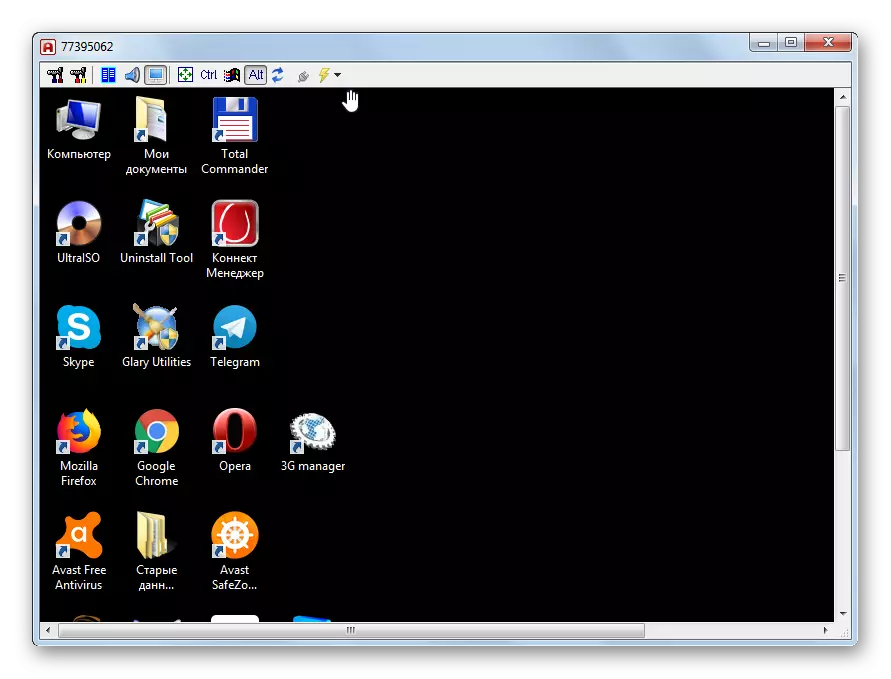
ਪਰ, ਬੇਸ਼ਕ, ਤੁਹਾਡੇ ਕੋਲ ਇੱਕ ਭ੍ਰਿਸ਼ਟ ਪ੍ਰਸ਼ਨ ਹੋਵੇਗਾ, ਕੀ ਕਰਨਾ ਹੈ ਜੇ ਕੁਨੈਕਸ਼ਨ ਦੀ ਪੁਸ਼ਟੀ ਕਰਨ ਲਈ ਕੋਈ ਪੀਸੀ ਵਿੱਚ ਨਹੀਂ ਹੋਵੇਗਾ? ਇਸ ਕੇਸ ਵਿੱਚ, ਇਸ ਕੰਪਿ computer ਟਰ ਤੇ, ਤੁਹਾਨੂੰ ਸਿਰਫ ਐਮਮੀ ਐਡਮਿਨ ਨੂੰ ਚਲਾਉਣ ਦੀ ਜ਼ਰੂਰਤ ਨਹੀਂ, ਇਸ ਨੂੰ ਲੌਗਇਨ ਅਤੇ ਪਾਸਵਰਡ ਦਿਓ, ਪਰ ਕਈ ਹੋਰ ਕਿਰਿਆਵਾਂ ਵੀ ਬਣਾਓ.
- "ਐਮੀਮੀ" ਮੀਨੂ ਵਿੱਚ ਕਲਿਕ ਕਰੋ. ਖੁੱਲੀ ਸੂਚੀ ਵਿੱਚ, "ਸੈਟਿੰਗਾਂ" ਦੀ ਚੋਣ ਕਰੋ.
- ਸੈਟਿੰਗਜ਼ ਵਿੰਡੋ ਵਿੱਚ ਜੋ ਕਲਾਇੰਟ ਟੈਬ ਵਿੱਚ ਦਿਖਾਈ ਦਿੰਦੀ ਹੈ, "ਐਕਸੈਸ ਸੱਜੇ" ਬਟਨ ਤੇ ਕਲਿਕ ਕਰੋ.
- "ਐਕਸੈਸ ਰਾਈਟਸ" ਵਿੰਡੋ ਨੂੰ ਖੋਲ੍ਹਦਾ ਹੈ. ਇਸਦੇ ਹੇਠਲੇ ਹਿੱਸੇ ਵਿੱਚ ਹਰੇ ਆਈਕਾਨ ਦੇ ਰੂਪ ਵਿੱਚ ਆਈਕਾਨ ਤੇ ਕਲਿਕ ਕਰੋ.
- ਇੱਕ ਛੋਟੀ ਵਿੰਡੋ ਦਿਖਾਈ ਦਿੰਦੀ ਹੈ. ਕੰਪਿ computer ਟਰ ID ਖੇਤਰ ਵਿੱਚ, ਤੁਹਾਨੂੰ ਪੀਸੀ ਤੇ ਐਮਮੀ ਐਡਮਿਨ ਆਈਡੀ ਦਾਖਲ ਕਰਨ ਦੀ ਜ਼ਰੂਰਤ ਹੈ ਜਿਸ ਤੋਂ ਮੌਜੂਦਾ ਡਿਵਾਈਸ ਤੱਕ ਪਹੁੰਚ ਤੱਕ ਪਹੁੰਚ ਕੀਤੀ ਜਾਏਗੀ. ਇਸ ਲਈ, ਇਸ ਜਾਣਕਾਰੀ ਨੂੰ ਪਹਿਲਾਂ ਤੋਂ ਜਾਣਨਾ ਚਾਹੀਦਾ ਹੈ. ਹੇਠਲੇ ਖੇਤਰਾਂ ਵਿੱਚ ਜਦੋਂ ਤੁਸੀਂ ਨਿਰਧਾਰਤ ID ਨਾਲ ਉਪਭੋਗਤਾ ਦੀ ਪਹੁੰਚ ਦਾਖਲ ਕਰਦੇ ਹੋ ਤਾਂ ਤੁਸੀਂ ਇੱਕ ਪਾਸਵਰਡ ਦਾਖਲ ਕਰ ਸਕਦੇ ਹੋ. ਪਰ ਜੇ ਤੁਸੀਂ ਇਹ ਖੇਤਰਾਂ ਨੂੰ ਖਾਲੀ ਛੱਡ ਦਿੰਦੇ ਹੋ, ਤਾਂ ਪਾਸਵਰਡ ਵੀ ਲੋੜੀਂਦਾ ਨਹੀਂ ਹੁੰਦਾ. "ਓਕੇ" ਤੇ ਕਲਿਕ ਕਰੋ.
- ਨਿਰਧਾਰਤ ID ਅਤੇ ਇਸਦੇ ਅਧਿਕਾਰ ਹੁਣ "ਐਕਸੈਸ ਅਧਿਕਾਰਾਂ" ਵਿੰਡੋ ਵਿੱਚ ਪ੍ਰਦਰਸ਼ਤ ਕੀਤੇ ਗਏ ਹਨ. "ਓਕੇ" ਤੇ ਕਲਿਕ ਕਰੋ, ਪਰ ਅਮ੍ਰਮ ਐਡਮਿਨ ਪ੍ਰੋਗਰਾਮ ਨੂੰ ਆਪਣੇ ਆਪ ਬੰਦ ਨਾ ਕਰੋ ਅਤੇ ਪੀਸੀ ਨੂੰ ਡਿਸਕਨੈਕਟ ਨਾ ਕਰੋ.
- ਹੁਣ ਜਦੋਂ ਤੁਸੀਂ ਆਪਣੇ ਆਪ ਨੂੰ ਦੂਰੀ 'ਤੇ ਪਾਉਂਦੇ ਹੋ, ਇਸ ਦੁਆਰਾ ਸਹਿਯੋਗੀ ਕਿਸੇ ਵੀ ਡਿਵਾਈਸ ਤੇ ਅਮਿਏਸ਼ਨ ਨੂੰ ਅਰੰਭ ਕਰਨ ਲਈ ਕਾਫ਼ੀ ਹੋਵੇਗਾ ਅਤੇ ਉਸ ਪੀਸੀ ਦਾ ਆਈਡੀ ਜਾਂ ਆਈਪੀ ਦਰਜ ਕਰੋ, ਜਿਸ ਨਾਲ ਉੱਪਰ ਦੱਸਿਆ ਗਿਆ ਹੇਰਾਫੇਰੀ. "ਕਨੈਕਟ" ਬਟਨ ਤੇ ਕਲਿਕ ਕਰਨ ਤੋਂ ਬਾਅਦ, ਤੁਰੰਤ ਇੱਕ ਪਾਸਵਰਡ ਜਾਂ ਪੁਸ਼ਟੀਕਰਨ ਤੋਂ ਪਾਸਵਰਡ ਪੇਸ਼ ਕਰਨ ਦੀ ਜ਼ਰੂਰਤ ਤੋਂ ਬਿਨਾਂ ਮਿਸ਼ਰਿਤ ਹੋ ਜਾਵੇਗਾ.
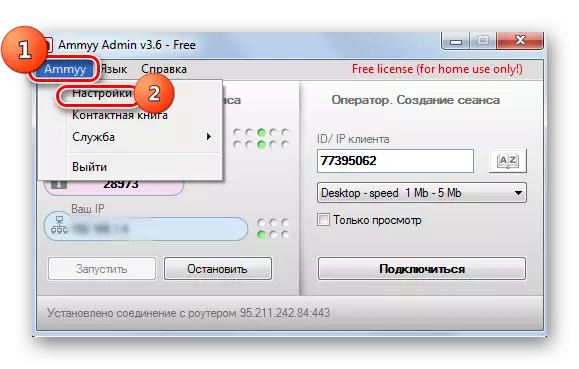
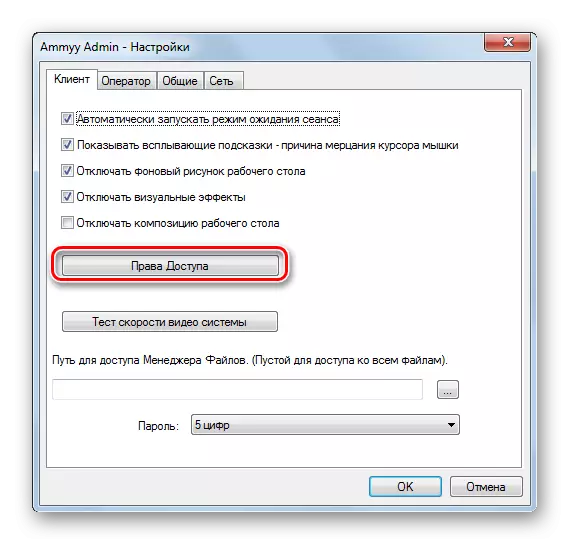
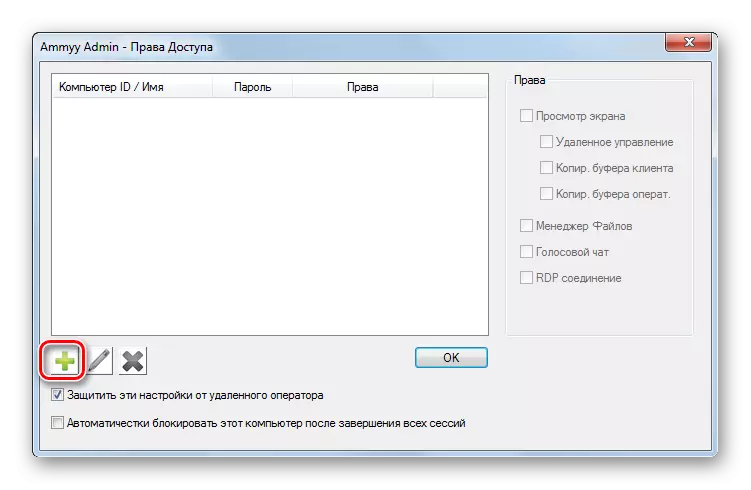



3 ੰਗ 3: "ਰਿਮੋਟ ਡੈਸਕਟੌਪ ਸੈਟ ਕਰਨਾ
ਤੁਸੀਂ ਕਿਸੇ ਹੋਰ ਪੀਸੀ ਤੱਕ ਪਹੁੰਚ ਨੂੰ ਕੌਂਫਿਗਰ ਕਰ ਸਕਦੇ ਹੋ, ਅਤੇ ਬਿਲਟ-ਇਨ ਓਪਰੇਟਿੰਗ ਸਿਸਟਮ ਟੂਲ ਦੀ ਵਰਤੋਂ ਕਰ ਸਕਦੇ ਹੋ, ਜਿਸ ਨੂੰ "ਰਿਮੋਟ ਡੈਸਕਟੌਪ" ਕਿਹਾ ਜਾਂਦਾ ਹੈ. ਇਹ ਧਿਆਨ ਵਿੱਚ ਰੱਖਣਾ ਜ਼ਰੂਰੀ ਹੈ ਕਿ ਜੇ ਤੁਸੀਂ ਸਰਵਰ ਕੰਪਿ to ਟਰ ਨਾਲ ਜੁੜੇ ਨਾ ਹੋਵੋ, ਤਾਂ ਸਿਰਫ ਇੱਕ ਯੂਜ਼ਰ ਇਸ ਨਾਲ ਕੰਮ ਕਰ ਸਕਦਾ ਹੈ, ਕਿਉਂਕਿ ਕਈ ਪ੍ਰੋਫਾਈਲਾਂ ਦਾ ਇਕੋ ਸਮੇਂ ਕੁਨੈਕਸ਼ਨ ਨਹੀਂ ਦਿੱਤਾ ਗਿਆ ਹੈ.
- ਜਿਵੇਂ ਕਿ ਪਿਛਲੇ methods ੰਗਾਂ ਵਿੱਚ, ਸਭ ਤੋਂ ਪਹਿਲਾਂ, ਤੁਹਾਨੂੰ ਕੰਪਿ computer ਟਰ ਸਿਸਟਮ ਨੂੰ ਕੌਂਫਿਗਰ ਕਰਨ ਦੀ ਜ਼ਰੂਰਤ ਹੈ ਕਿ ਕੁਨੈਕਸ਼ਨ ਬਣਾਇਆ ਜਾਵੇਗਾ. "ਸਟਾਰਟ" ਤੇ ਕਲਿਕ ਕਰੋ ਅਤੇ "ਕੰਟਰੋਲ ਪੈਨਲ" ਤੇ ਜਾਓ.
- "ਸਿਸਟਮ ਅਤੇ ਸੁਰੱਖਿਆ" ਆਈਟਮ ਤੇ ਜਾਓ.
- ਹੁਣ ਸਿਸਟਮ ਭਾਗ ਤੇ ਜਾਓ.
- ਖੁੱਲੀ ਵਿੰਡੋ ਦੇ ਖੱਬੇ ਪਾਸਿਓਂ, "ਐਡਵਾਂਸਡ ਪੈਰਾਮੀਟਰਾਂ" ਦੀ ਸ਼ਿਲਾਲੇਖ 'ਤੇ ਕਲਿੱਕ ਕਰੋ.
- ਵਾਧੂ ਮਾਪਦੰਡ ਸਥਾਪਤ ਕਰਨ ਲਈ ਖੁੱਲ੍ਹੇ ਵਿਕਲਪ. ਨਾਮ "ਰਿਮੋਟ ਐਕਸੈਸ" ਭਾਗ ਦੁਆਰਾ ਕਲਿੱਕ ਕਰੋ.
- "ਰਿਮੋਟ ਡੈਸਕਟਾਪ" ਬਲਾਕ ਵਿੱਚ, ਡਿਫਾਲਟ ਰੇਡੀਓ ਚੈਨਲ "ਕੁਨੈਕਸ਼ਨ ..." ਸਥਿਤੀ ਨਾ ਦਿਓ ... "ਵਿੱਚ ਸਰਗਰਮ ਹੋਣਾ ਚਾਹੀਦਾ ਹੈ. ਤੁਹਾਨੂੰ ਇਸ ਨੂੰ "ਕਨੈਕਟ ਕਰਨ ਵਾਲਿਆਂ ਤੋਂ ਹੀ ਇਜ਼ਾਜ਼ਤ ਦੇਣ ਦੀ ਜ਼ਰੂਰਤ ਹੈ ...". ਸ਼ਿਲਾਲੇਖ ਦੇ ਉਲਟ ਮਾਰਕਅਪ ਨੂੰ ਵੀ ਸਥਾਪਿਤ ਕਰੋ "ਰਿਮੋਟ ਸਹਾਇਕ ਦੇ ਕੁਨੈਕਸ਼ਨ ਨੂੰ ਆਗਿਆ ਦਿਓ ..." ਜੇ ਇਹ ਗਾਇਬ ਹੈ. ਫਿਰ "ਚੁਣੋ ਚੁਣੋ ...".
- "ਰਿਮੋਟ ਡੈਸਕਟਾਪ ਉਪਭੋਗਤਾ" ਚੁਣੇ ਜਾਪਦਾ ਹੈ. ਇੱਥੇ ਤੁਸੀਂ ਉਹ ਪ੍ਰੋਫਾਈਲ ਨਿਰਧਾਰਤ ਕਰ ਸਕਦੇ ਹੋ ਜਿੱਥੋਂ ਇਸ ਪੀਸੀ ਤੋਂ ਰਿਮੋਟ ਐਕਸੈਸ ਦੀ ਆਗਿਆ ਦਿੱਤੀ ਜਾਏਗੀ. ਜੇ ਉਹ ਇਸ ਕੰਪਿ computer ਟਰ ਤੇ ਨਹੀਂ ਬਣਾਏ ਜਾਂਦੇ, ਤੁਹਾਨੂੰ ਖਾਤੇ ਨੂੰ ਪਹਿਲਾਂ ਤੋਂ ਬਣਾਉਣ ਦੀ ਜ਼ਰੂਰਤ ਹੁੰਦੀ ਹੈ. ਪਰਸ਼ਾਸਕ ਦੇ ਅਧਿਕਾਰ ਪ੍ਰੋਫਾਈਲਾਂ ਨੂੰ "ਰਿਮੋਟ ਡੈਸਕਟਾਪ ਉਪਭੋਗਤਾਵਾਂ ਨੂੰ ਸ਼ਾਮਲ ਕਰਨ ਲਈ ਲੋੜੀਂਦਾ ਨਹੀਂ ਹੈ, ਕਿਉਂਕਿ ਇਹ ਐਕਸੈਸ ਦੇ ਅਧਿਕਾਰ ਦੁਆਰਾ ਪ੍ਰਦਾਨ ਕੀਤਾ ਗਿਆ ਹੈ, ਪਰ ਇਕ ਸ਼ਰਤ ਦੇ ਅਧੀਨ: ਇਨ੍ਹਾਂ ਪ੍ਰਬੰਧਕੀ ਖਾਤੇ ਕੋਲ ਇੱਕ ਪਾਸਵਰਡ ਹੋਣਾ ਲਾਜ਼ਮੀ ਹੈ. ਤੱਥ ਇਹ ਹੈ ਕਿ ਸਿਸਟਮ ਦੀ ਸੁਰੱਖਿਆ ਨੀਤੀ ਵਿੱਚ, ਪਾਬੰਦੀ ਵਿੱਚ ਲਿਖਿਆ ਜਾਂਦਾ ਹੈ ਕਿ ਪਹੁੰਚ ਦਾ ਨਿਰਧਾਰਤ ਨਜ਼ਰ ਤਾਂ ਹੀ ਪ੍ਰਦਾਨ ਕੀਤਾ ਜਾ ਸਕਦਾ ਹੈ ਜੇ ਤੁਹਾਡੇ ਕੋਲ ਕੋਈ ਪਾਸਵਰਡ ਹੈ.
ਸਾਰੇ ਹੋਰ ਪ੍ਰੋਫਾਈਲ, ਜੇ ਤੁਸੀਂ ਉਨ੍ਹਾਂ ਨੂੰ ਇਸ ਪੀਸੀ ਨੂੰ ਰਿਮੋਟ ਵਿੱਚ ਦਾਖਲ ਕਰਨ ਦਾ ਮੌਕਾ ਦੇਣਾ ਚਾਹੁੰਦੇ ਹੋ, ਤਾਂ ਤੁਹਾਨੂੰ ਮੌਜੂਦਾ ਵਿੰਡੋ ਵਿੱਚ ਸ਼ਾਮਲ ਕਰਨ ਦੀ ਜ਼ਰੂਰਤ ਹੈ. ਅਜਿਹਾ ਕਰਨ ਲਈ, "ਸ਼ਾਮਲ ..." ਤੇ ਕਲਿਕ ਕਰੋ.
- ਖੁੱਲ੍ਹਣ ਵਾਲੀ ਵਿੰਡੋ ਵਿੱਚ, "ਚੁਣੋ:" ਉਪਭੋਗੀ ਚੁਣੋ. "ਉਪਭੋਗੀ" "ਉਹਨਾਂ ਕੰਪਿ computers ਟਰਾਂ ਦੇ ਖਾਤਿਆਂ ਦੇ ਅਕਾ adcount ਂਟ ਦੇ ਅਕਾਉਂਟ ਵਿੱਚ ਰਜਿਸਟਰਡ ਕਾਮੇ. ਫਿਰ ਠੀਕ ਦਬਾਓ.
- ਚੁਣੇ ਗਏ ਖਾਤੇ ਰਿਮੋਟ ਡੈਸਕਟਾਪ ਉਪਭੋਗਤਾ ਵਿੰਡੋ ਵਿੱਚ ਵੇਖਾਏ ਜਾਣ. ਕਲਿਕ ਕਰੋ ਠੀਕ ਹੈ.
- ਅੱਗੇ, "ਲਾਗੂ ਕਰੋ" ਅਤੇ "ਓਕੇ" ਤੇ ਕਲਿਕ ਕਰਨਾ, "ਸਿਸਟਮ ਵਿਸ਼ੇਸ਼ਤਾ" ਵਿੰਡੋ, ਅਤੇ ਨਹੀਂ ਤਾਂ ਜੋ ਸਾਰੀਆਂ ਤਬਦੀਲੀਆਂ ਤੁਸੀਂ ਕਰਦੇ ਹੋ ਇਹ ਨਹੀਂ ਭੁੱਲਦਾ.
- ਹੁਣ ਤੁਹਾਨੂੰ ਕੰਪਿ of ਟਰ ਦਾ ਆਈਪੀ ਸਿੱਖਣ ਦੀ ਜ਼ਰੂਰਤ ਹੈ ਜਿਸ ਵਿਚ ਤੁਸੀਂ ਕੁਨੈਕਸ਼ਨ ਪ੍ਰਦਰਸ਼ਨ ਕਰੋਗੇ. ਨਿਰਧਾਰਤ ਜਾਣਕਾਰੀ ਪ੍ਰਾਪਤ ਕਰਨ ਲਈ, "ਕਮਾਂਡ ਲਾਈਨ" ਤੇ ਕਾਲ ਕਰੋ. "ਸ਼ੁਰੂ ਕਰੋ" ਤੇ ਕਲਿਕ ਕਰੋ "ਪਰ ਇਸ ਵਾਰ ਸ਼ਿਲਾਲੇਖ" ਸਾਰੇ ਪ੍ਰੋਗਰਾਮਾਂ "ਤੇ ਜਾਓ.
- ਅੱਗੇ, "ਸਟੈਂਡਰਡ" ਡਾਇਰੈਕਟਰੀ ਤੇ ਜਾਓ.
- "ਕਮਾਂਡ ਲਾਈਨ ਲਾਈਨ" ਆਬਜੈਕਟ ਨੂੰ ਲੱਭਣਾ, ਇਸ ਨੂੰ ਮਾ mouse ਸ ਬਟਨ ਨਾਲ ਸਹੀ ਬਣਾਓ. ਸੂਚੀ ਵਿੱਚ, "ਪ੍ਰਬੰਧਕ" ਸਥਿਤੀ ਦੀ ਚੋਣ ਕਰੋ.
- ਸ਼ੈੱਲ "ਕਮਾਂਡ ਲਾਈਨ" ਸ਼ੁਰੂ ਹੋ ਜਾਵੇਗੀ. ਹੇਠ ਦਿੱਤੀ ਕਮਾਂਡ ਚਲਾਓ:
iPconfig
ਕਲਿਕ ਕਰੋ ਐਂਟਰ.
- ਵਿੰਡੋ ਇੰਟਰਫੇਸ ਵਿੱਚ, ਬਹੁਤ ਸਾਰੇ ਡੇਟਾ ਪ੍ਰਦਰਸ਼ਤ ਕੀਤੇ ਜਾਣਗੇ. ਉਨ੍ਹਾਂ ਵਿੱਚੋਂ ਦਰਮਿਆਨ ਮੁੱਲ ਦੀ ਭਾਲ ਕਰੋ ਜੋ "IPv4 ਐਡਰੈਸ" ਪੈਰਾਮੀਟਰ ਨਾਲ ਮੇਲ ਖਾਂਦਾ ਹੈ. ਇਸ ਨੂੰ ਯਾਦ ਰੱਖੋ ਜਾਂ ਇਸ ਨੂੰ ਰਿਕਾਰਡ ਕਰੋ, ਕਿਉਂਕਿ ਇਸ ਜਾਣਕਾਰੀ ਨੂੰ ਜੁੜਨ ਲਈ ਲੋੜੀਂਦੀ ਹੈ.

ਇਹ ਯਾਦ ਰੱਖਣਾ ਚਾਹੀਦਾ ਹੈ ਕਿ ਪੀਸੀ ਨਾਲ ਕੁਨੈਕਸ਼ਨ, ਜੋ ਕਿ ਹਾਈਬਰਨੇਸਨ ਮੋਡ ਵਿੱਚ ਹੈ ਜਾਂ ਸਲੀਪ ਮੋਡ ਵਿੱਚ, ਅਸੰਭਵ ਹੈ. ਇਸ ਸੰਬੰਧ ਵਿਚ, ਤੁਹਾਨੂੰ ਇਹ ਨਿਸ਼ਚਤ ਕਰਨ ਦੀ ਜ਼ਰੂਰਤ ਹੈ ਕਿ ਨਿਰਧਾਰਤ ਕਾਰਜ ਅਯੋਗ ਹੋ ਜਾਣਗੇ.
- ਅਸੀਂ ਹੁਣ ਕੰਪਿ computer ਟਰ ਦੇ ਮਾਪਦੰਡਾਂ ਵੱਲ ਮੁੜਦੇ ਹਾਂ ਜਿਸ ਤੋਂ ਅਸੀਂ ਰਿਮੋਟ ਪੀਸੀ ਨਾਲ ਜੁੜਨਾ ਚਾਹੁੰਦੇ ਹਾਂ. "ਸਟੈਂਡਰਡ" ਫੋਲਡਰ ਵਿੱਚ "ਸਟਾਰਟ" ਫੋਲਡਰ ਵਿੱਚ "ਸਟਾਰਟ" ਫੋਲਡਰ ਵਿੱਚ ਜਾਓ ਅਤੇ "ਇੱਕ ਰਿਮੋਟ ਡੈਸਕਟੌਪ ਨਾਲ ਜੁੜੋ" ਦੇ ਨਾਮ ਤੇ ਕਲਿਕ ਕਰੋ.
- ਵਿੰਡੋ ਉਸੇ ਨਾਮ ਨਾਲ ਖੁੱਲ੍ਹਦੀ ਹੈ. "ਸ਼ੈਾਂਸ਼ਨ" ਸ਼ੋਅ ਚੋਣਾਂ "ਤੇ ਕਲਿਕ ਕਰੋ.
- ਵਾਧੂ ਮਾਪਦੰਡਾਂ ਦੀ ਪੂਰੀ ਇਕਾਈ ਖੁੱਲ੍ਹਣਗੀਆਂ. ਮੌਜੂਦਾ ਵਿੰਡੋ ਵਿੱਚ ਕੰਪਿ hind ਟਰ ਟੈਬ ਵਿੱਚ, ਕੰਪਿਟਰ ਫੀਲਡ ਵਿੱਚ, ਰਿਮੋਟ ਪੀਸੀ ਦੇ IPv4 ਪਤੇ ਦਾ ਮੁੱਲ ਭਰੋ, ਜੋ ਕਿ ਅਸੀਂ ਪਹਿਲਾਂ "ਕਮਾਂਡ ਲਾਈਨ" ਰਾਹੀਂ ਸਿੱਖਿਆ ਹੈ. "ਉਪਭੋਗਤਾ" ਫੀਲਡ ਵਿੱਚ, ਉਹਨਾਂ ਖਾਤਿਆਂ ਵਿੱਚੋਂ ਇੱਕ ਦਾ ਨਾਮ ਦਰਜ ਕਰੋ ਜਿਸਦਾ ਪਹਿਲਾਂ ਰਿਮੋਟ ਪੀਸੀ ਤੇ ਜੋੜਿਆ ਜਾਂਦਾ ਹੈ. ਮੌਜੂਦਾ ਵਿੰਡੋ ਦੀਆਂ ਹੋਰ ਟੈਬਾਂ ਵਿੱਚ, ਤੁਸੀਂ ਵਧੇਰੇ ਸੂਖਮ ਸੈਟਿੰਗਜ਼ ਬਣਾ ਸਕਦੇ ਹੋ. ਪਰ ਇੱਕ ਨਿਯਮ ਦੇ ਤੌਰ ਤੇ, ਆਮ ਸੰਬੰਧ ਲਈ ਕੁਝ ਵੀ ਬਦਲਣ ਦੀ ਜ਼ਰੂਰਤ ਨਹੀਂ ਹੁੰਦੀ. ਅੱਗੇ "ਕੁਨੈਕਟ" ਤੇ ਕਲਿਕ ਕਰੋ.
- ਰਿਮੋਟ ਕੰਪਿ to ਟਰ ਨਾਲ ਜੁੜੋ.
- ਅੱਗੇ, ਤੁਹਾਨੂੰ ਇਸ ਖਾਤੇ ਵਿੱਚੋਂ ਇੱਕ ਪਾਸਵਰਡ ਦੇਣਾ ਪਏਗਾ ਅਤੇ "ਓਕੇ" ਬਟਨ ਤੇ ਕਲਿਕ ਕਰੋ.
- ਇਸ ਤੋਂ ਬਾਅਦ, ਕੁਨੈਕਸ਼ਨ ਆ ਜਾਵੇਗਾ ਅਤੇ ਰਿਮੋਟ ਡੈਸਕਟਾਪ ਨੂੰ ਪਿਛਲੇ ਪ੍ਰੋਗਰਾਮਾਂ ਵਾਂਗ ਵੀ ਇਸੇ ਤਰ੍ਹਾਂ ਖੋਲ੍ਹਿਆ ਜਾਏਗਾ.

ਇਹ ਨੋਟ ਕੀਤਾ ਜਾਣਾ ਚਾਹੀਦਾ ਹੈ ਕਿ ਜੇ ਡਿਫਾਲਟ ਸੈਟਿੰਗਜ਼ ਵਿੰਡੋਜ਼ ਫਾਇਰਵਾਲ ਵਿੱਚ ਸਥਾਪਤ ਕੀਤੀਆਂ ਜਾਂਦੀਆਂ ਹਨ, ਤਾਂ ਉਪਰੋਕਤ method ੰਗ ਦੀ ਵਰਤੋਂ ਕਰਨ ਲਈ ਉਨ੍ਹਾਂ ਵਿੱਚ ਕਿਸੇ ਵੀ ਚੀਜ਼ ਨੂੰ ਬਦਲਣਾ ਜ਼ਰੂਰੀ ਨਹੀਂ ਹੁੰਦਾ. ਪਰ ਜੇ ਤੁਸੀਂ ਮਾਪਦੰਡਾਂ ਨੂੰ ਇੱਕ ਸਟੈਂਡਰਡ ਰੱਖਿਅਕ ਵਿੱਚ ਬਦਲਿਆ ਹੈ ਜਾਂ ਤੀਜੀ ਧਿਰ ਫਾਇਰਵਾਲ ਦੀ ਵਰਤੋਂ ਕਰੋ, ਤਾਂ ਇਹ ਨਿਰਧਾਰਤ ਕੰਪਨੀਆਂ ਨੂੰ ਅਡਜੱਸਟ ਕਰਨ ਲਈ ਜ਼ਰੂਰੀ ਹੋ ਸਕਦਾ ਹੈ.
ਇਸ method ੰਗ ਦਾ ਮੁੱਖ ਨੁਕਸਾਨ ਇਹ ਹੈ ਕਿ ਬਿਨਾਂ ਕਿਸੇ ਸਮੱਸਿਆ ਦੇ ਇਸ ਦੀ ਸਹਾਇਤਾ ਨਾਲ, ਤੁਸੀਂ ਸਿਰਫ ਸਥਾਨਕ ਨੈਟਵਰਕ ਤੇ ਕੰਪਿ to ਟਰ ਨਾਲ ਜੁੜ ਸਕਦੇ ਹੋ, ਪਰ ਇੰਟਰਨੈਟ ਰਾਹੀਂ ਨਹੀਂ. ਜੇ ਤੁਸੀਂ ਇੰਟਰਨੈਟ ਦੁਆਰਾ ਸੰਚਾਰ ਦੀ ਸੰਰਚਨਾ ਕਰਨਾ ਚਾਹੁੰਦੇ ਹੋ, ਤਾਂ, ਸਾਰੇ ਦੱਸੇ ਅਨੁਸਾਰ, ਤੁਹਾਨੂੰ ਰਾ rou ਟਰ ਤੇ ਉਪਲਬਧ ਪੋਰਟਾਂ ਦਾ ਸੰਚਾਲਨ ਕਰਨਾ ਪਏਗਾ. ਐਲਗੋਰਿਦਮ ਵੱਖ-ਵੱਖ ਬ੍ਰਾਂਡਾਂ ਤੋਂ ਅਤੇ ਰਾ ters ਟਰਾਂ ਦੇ ਮਾਡਲਾਂ ਤੋਂ ਲਾਗੂ ਕਰਨ ਲਈ ਬਹੁਤ ਵੱਖਰਾ ਹੋ ਸਕਦਾ ਹੈ. ਇਸ ਤੋਂ ਇਲਾਵਾ, ਜੇ ਪ੍ਰਦਾਤਾ ਗਤੀਸ਼ੀਲ ਨਿਰਧਾਰਤ ਕਰਦਾ ਹੈ, ਸਥਿਰ ਆਈਪੀ ਨਹੀਂ, ਤਾਂ ਵਾਧੂ ਸੇਵਾਵਾਂ ਦੀ ਵਰਤੋਂ ਕਰਨੀ ਪਵੇਗੀ.

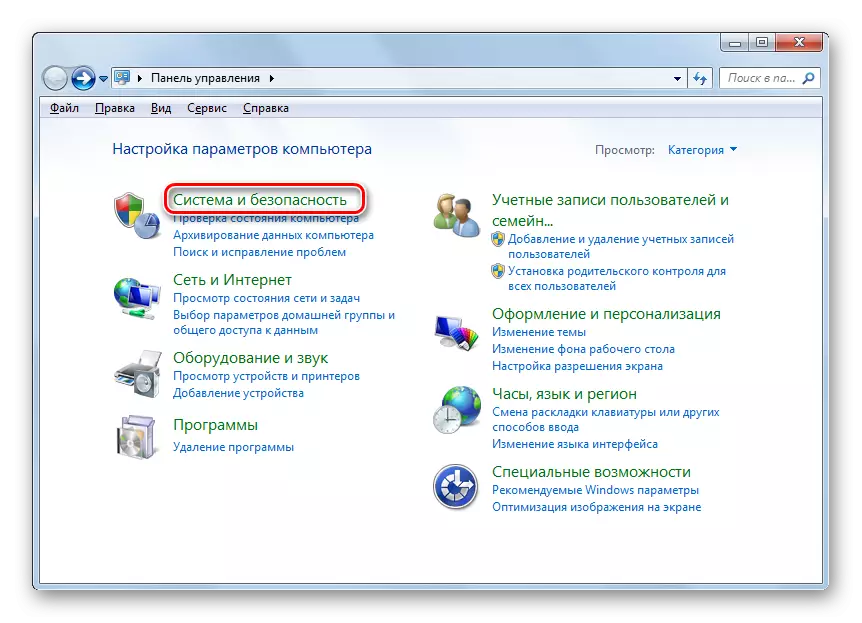
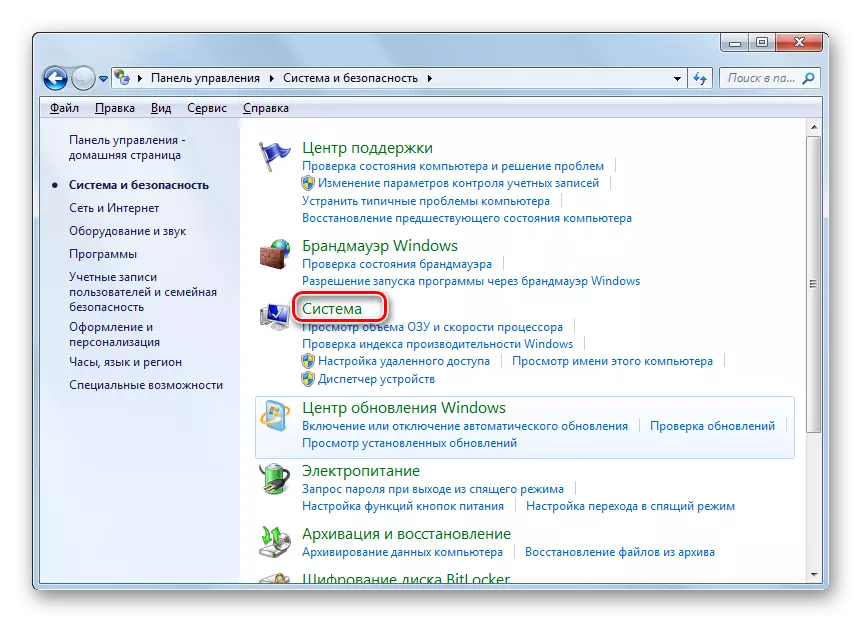

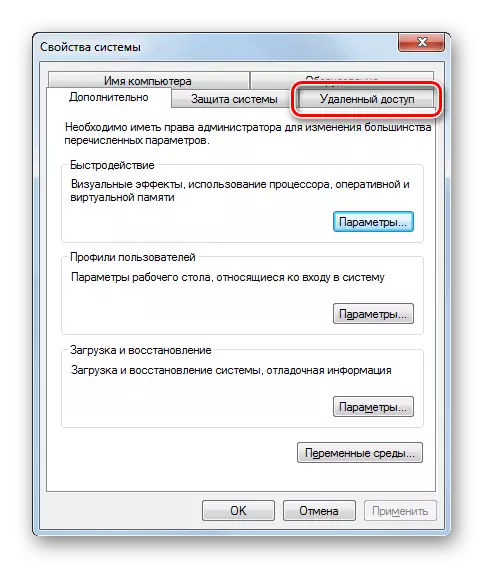
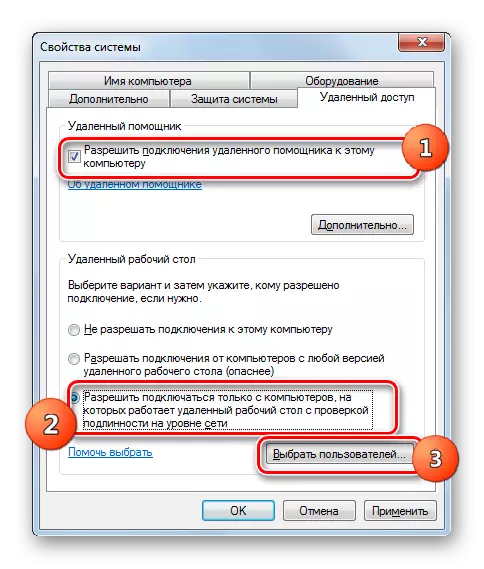


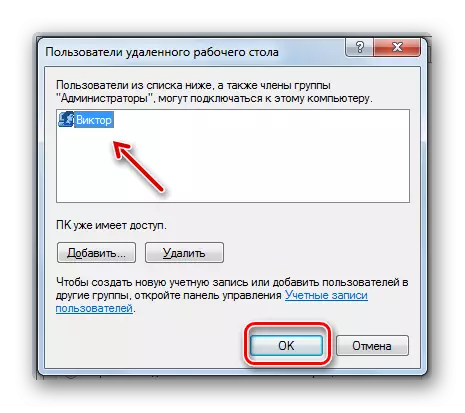

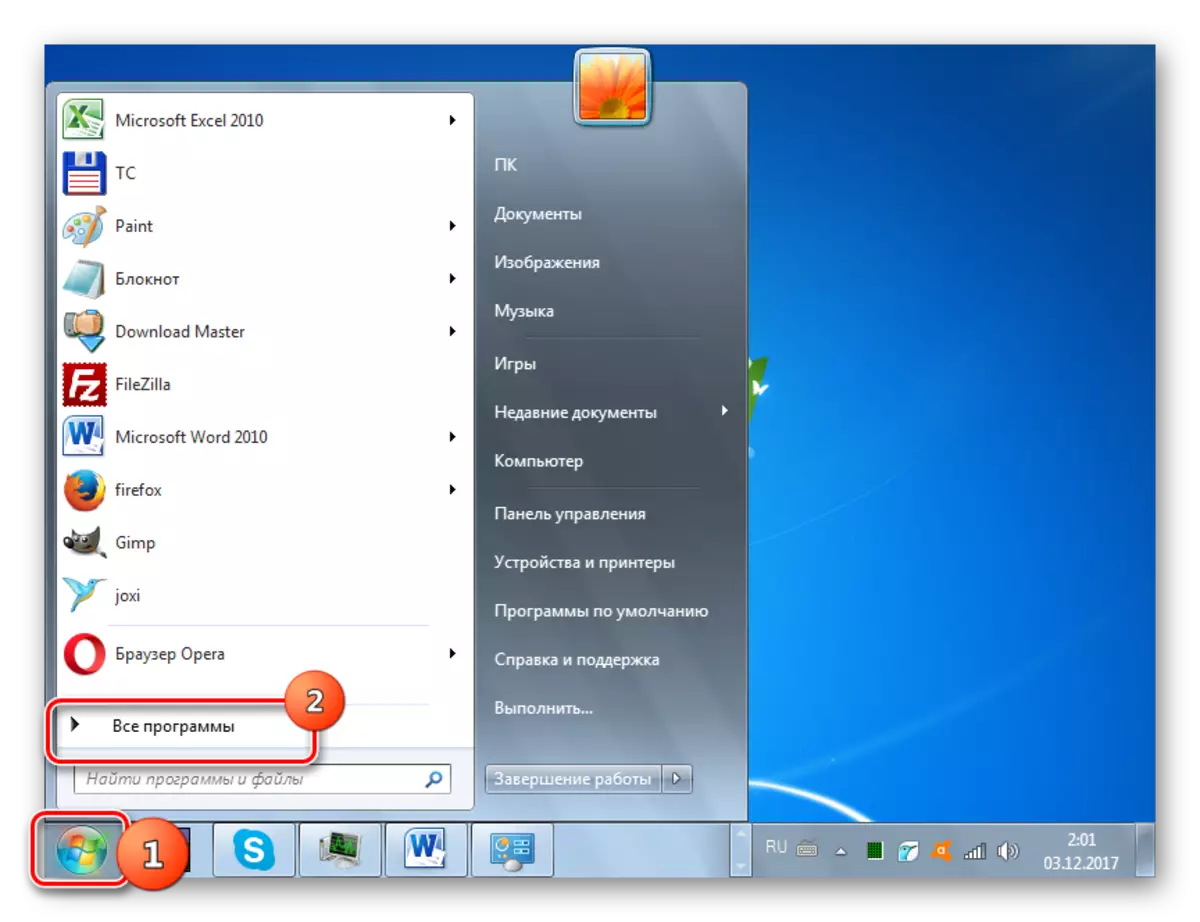


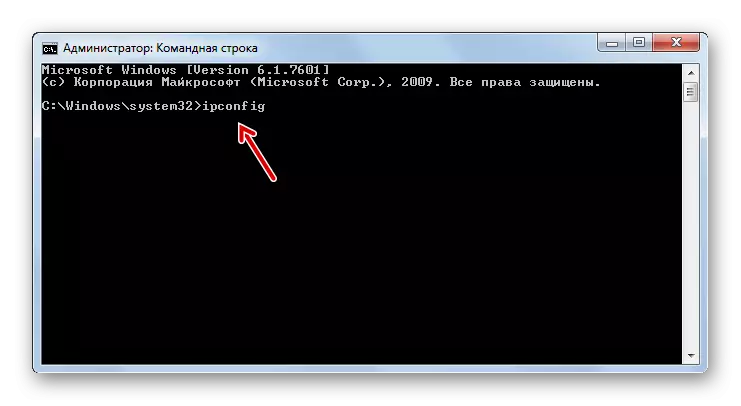
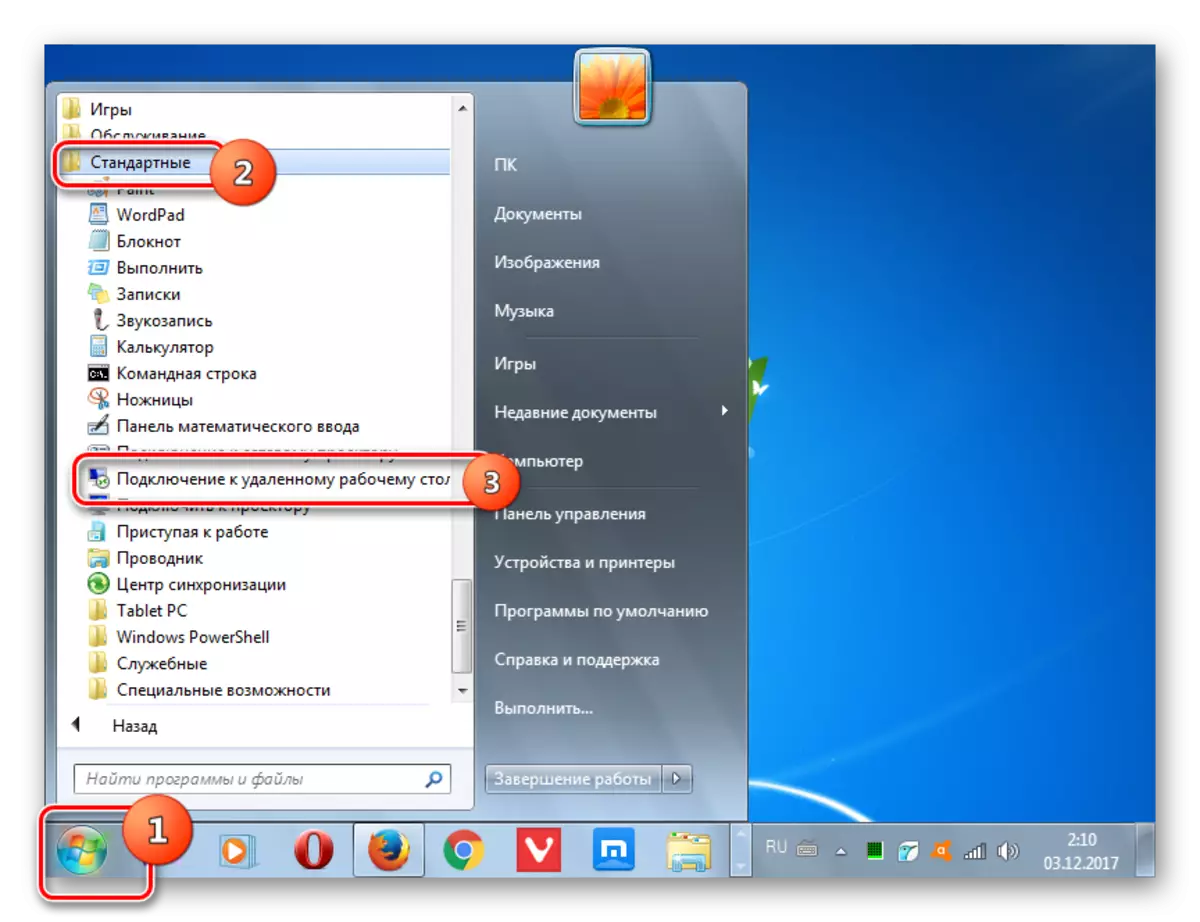
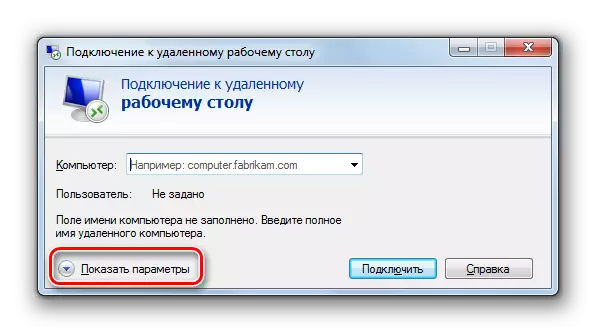
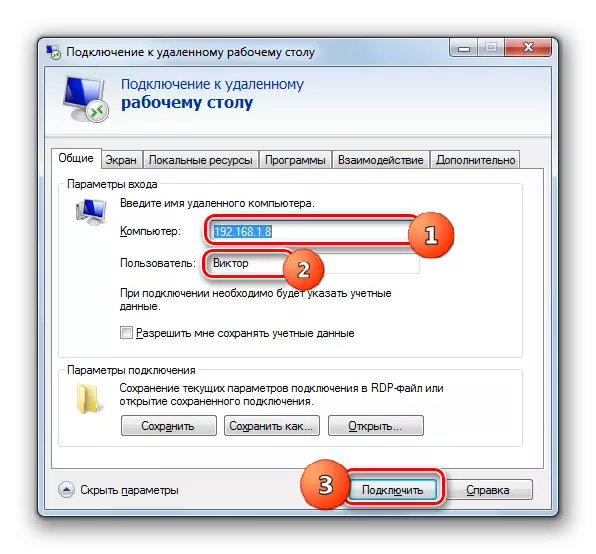

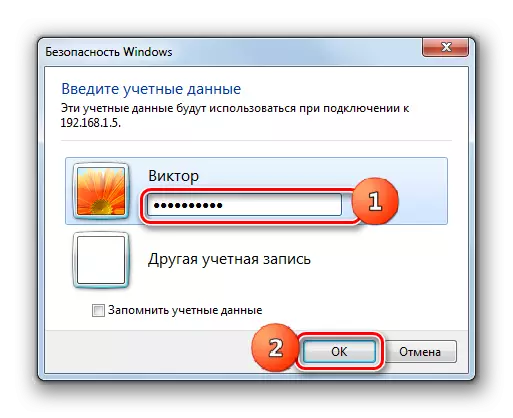
ਸਾਨੂੰ ਪਤਾ ਚਲਿਆ ਕਿ ਹਰ ਕੰਪਿ computer ਟਰ ਤੇ ਟੈਕਸਟ 7 ਰਿਮੋਟ ਕੁਨੈਕਸ਼ਨ ਤੋਂ ਕਿਸੇ ਹੋਰ ਕੰਪਿ computer ਟਰ ਤੇ ਕਿਸੇ ਹੋਰ ਕੰਪਿ computer ਟਰ ਤੇ ਸਥਾਪਤ ਕੀਤਾ ਜਾ ਸਕਦਾ ਹੈ, ਦੋਵੇਂ ਦੋਹਾਂ ਧਿਰ ਪ੍ਰੋਗਰਾਮਾਂ ਦੀ ਵਰਤੋਂ ਕਰਕੇ ਅਤੇ ਬਿਲਟ-ਇਨ ਓਐਸ ਟੂਲ ਦੀ ਵਰਤੋਂ ਕਰਕੇ ਸਥਾਪਤ ਕੀਤਾ ਜਾ ਸਕਦਾ ਹੈ. ਬੇਸ਼ਕ, ਵਿਸ਼ੇਸ਼ ਕਾਰਜਾਂ ਦੀ ਵਰਤੋਂ ਕਰਦਿਆਂ ਐਕਸੈਸ ਕੌਂਫਿਗਰੇਸ਼ਨ ਵਿਧੀ ਸਿਰਫ ਸਿਸਟਮ ਕਾਰਜਕੁਸ਼ਲਤਾ ਦੁਆਰਾ ਇਸ ਤਰ੍ਹਾਂ ਦੀ ਕਾਰਵਾਈ ਕੀਤੀ ਜਾਂਦੀ ਹੈ. ਪਰ ਉਸੇ ਸਮੇਂ ਬਿਲਟ-ਇਨ ਟੂਲਕਿੱਟ ਵਿੰਡੋਜ਼ ਦੀ ਵਰਤੋਂ ਕਰਕੇ ਇੱਕ ਕੁਨੈਕਸ਼ਨ ਬਣਾ ਸਕਦੇ ਹੋ (ਵਪਾਰਕ ਵਰਤੋਂ, ਕੁਨੈਕਸ਼ਨ ਦੇ ਸਮੇਂ, ਆਦਿ) ਦੇ ਨਾਲ ਨਾਲ ਇੱਕ ਬਿਹਤਰ ਪ੍ਰਦਾਨ ਕਰਨਾ "ਡੈਸਕਟਾਪ" ਵੇਖਾਓ. ਹਾਲਾਂਕਿ, ਸਥਾਨਕ ਨੈਟਵਰਕ ਤੇ ਇਕ ਕੁਨੈਕਸ਼ਨ ਦੀ ਅਣਹੋਂਦ ਵਿਚ ਇਸ ਨੂੰ ਪੂਰਾ ਕਰਨਾ ਕਿੰਨਾ ਮੁਸ਼ਕਲ ਹੈ, ਬਾਅਦ ਦੇ ਮਾਮਲੇ ਵਿਚ, ਅਨੁਕੂਲ ਹੱਲ ਅਜੇ ਵੀ ਤੀਜੀ ਧਿਰ ਪ੍ਰੋਗਰਾਮਾਂ ਦੀ ਵਰਤੋਂ ਕਰੇਗਾ.
